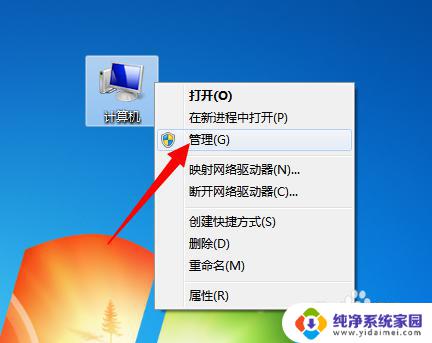移动硬盘插上去没有反应 移动硬盘插上电脑却不显示外接设备
更新时间:2024-04-07 12:02:25作者:jiang
当我们使用移动硬盘时,有时会遇到这样的情况:我们将移动硬盘插上电脑,却发现电脑并没有显示外接设备的迹象,这种情况往往令人困扰,因为我们希望能够顺利地访问移动硬盘中的数据。当移动硬盘插上去没有任何反应时,我们需要寻找解决办法,以便能够正常使用移动硬盘。下面我们将探讨一些可能的原因和解决方案,希望能够帮助大家解决这个问题。
操作方法:
1.第一步,检查下你的硬盘灯是否正常亮着。

2.第二步,如果灯亮着,那么试试换一根硬盘的数据线。

3.第三步,把你的硬盘插入到电脑。在桌面上右击此电脑,点击管理,如图所示。
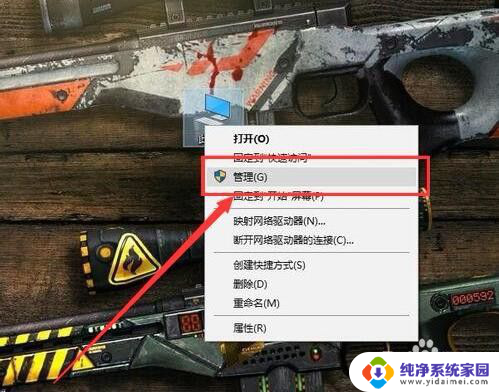
4.第四步,打开之后,点击左侧的磁盘管理,如图所示。
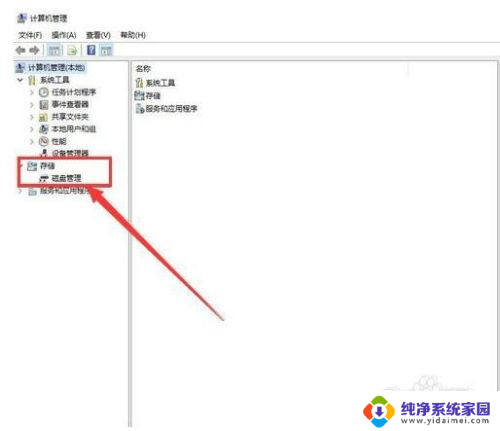
5.第五步,在无法正常显示的磁盘上右击。从弹出的菜单中选择“更改驱动器号和路径”。

6.第六步,在打开的窗口中点击“添加”按钮。然后为当前分区指定一个“盘符”,并点击“确定”按钮。这样你的硬盘就可以正常显示了啦。
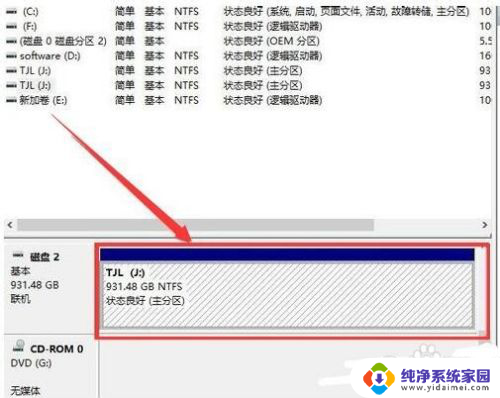
以上就是移动硬盘插上去没有反应的全部内容,如果遇到这种情况,可以根据以上操作进行解决,非常简单快速,一步到位。